Mac电脑如何删除磁盘及双系统分区?
2023-11-05 405对于一些新手来说,在使用Mac电脑时可能会选择对硬盘进行分区或者安装双系统。但是,如果后期不需要这些分区时,如何删除它们呢?
首先在应用程序中找到实用工具并打开文件夹。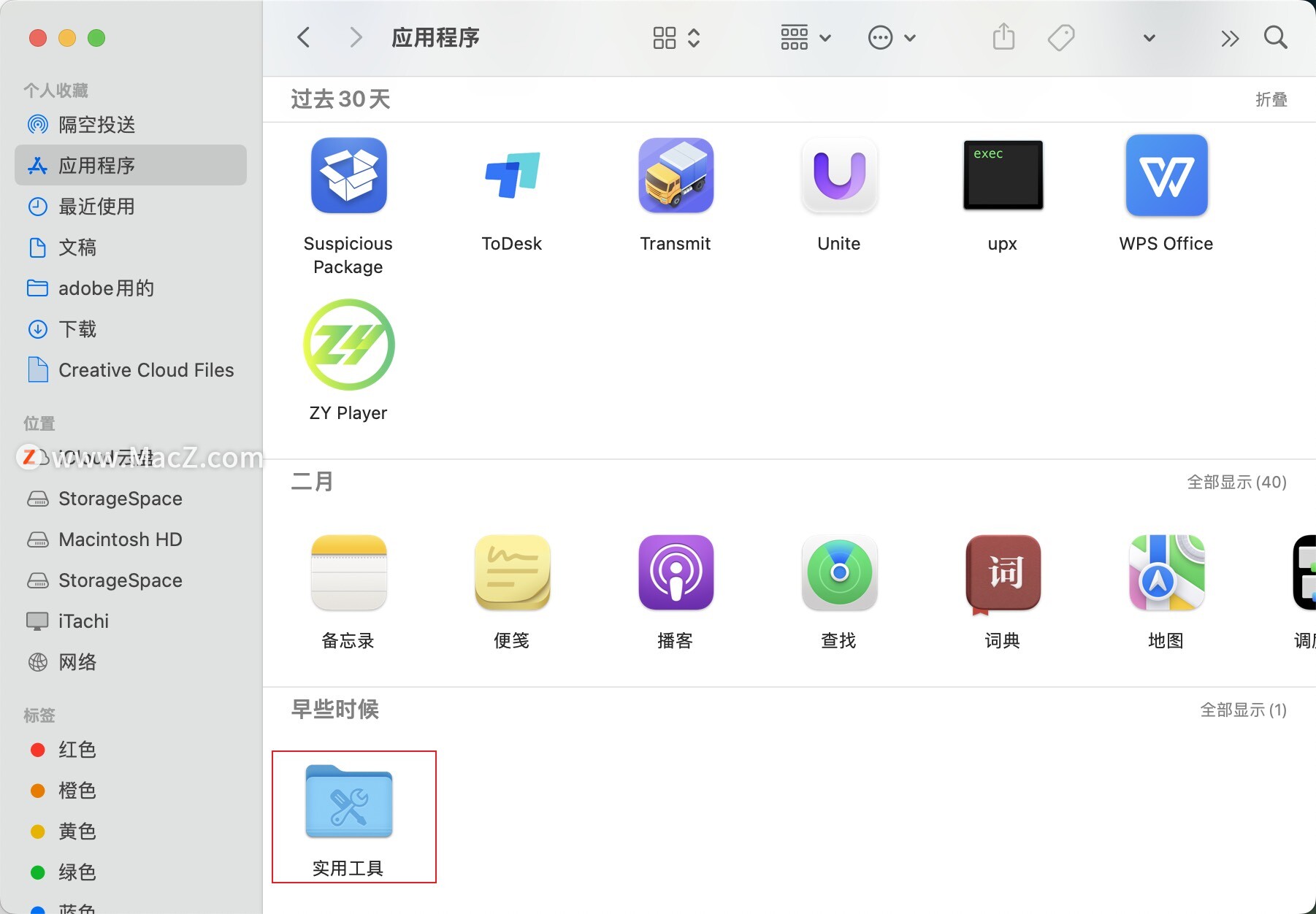
然后选择磁盘工具打开。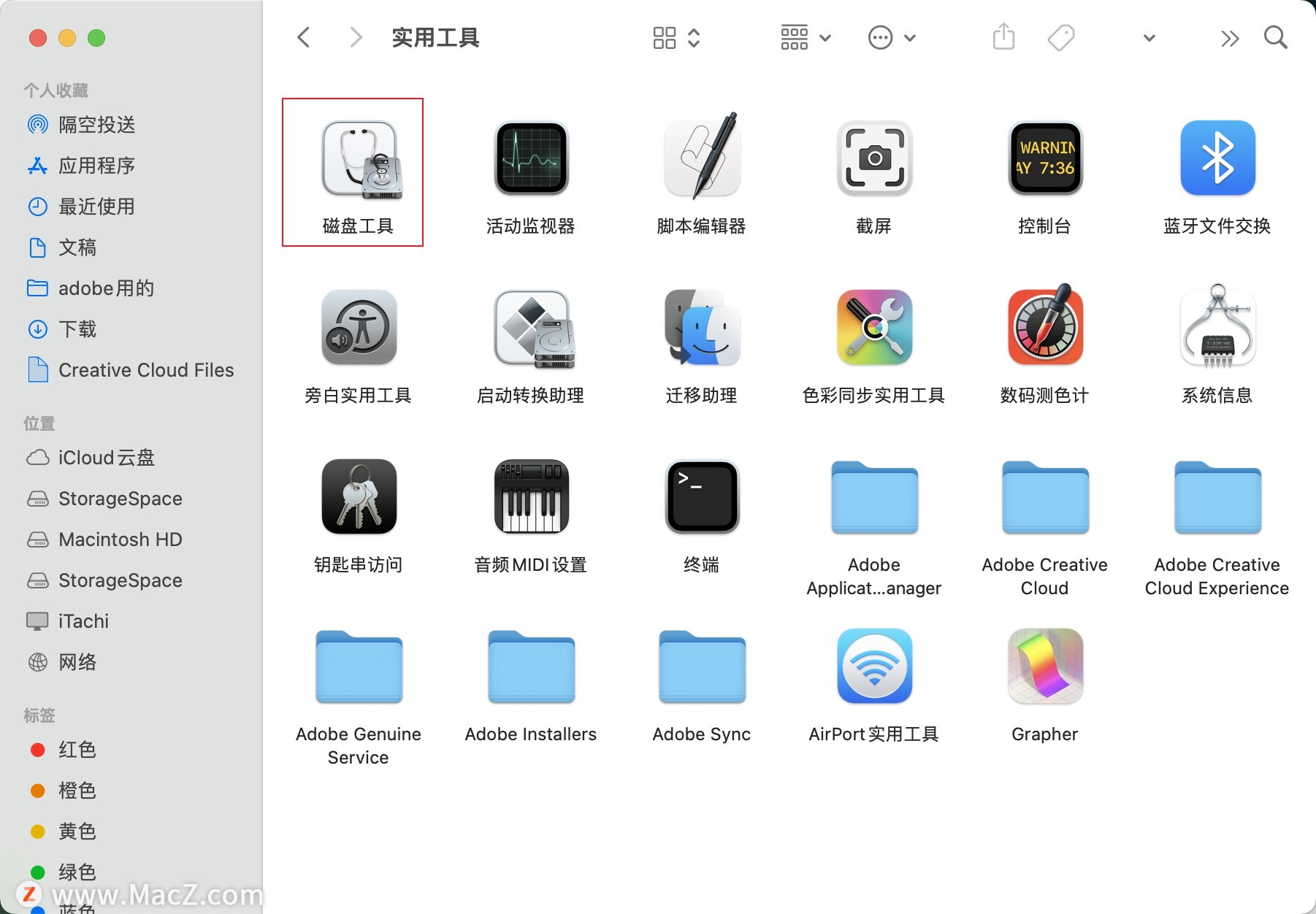
在左侧选中需要修改的磁盘,接着在右侧上方菜单中点击 分区,在右侧我们可以看到这块磁盘包含两个分区。
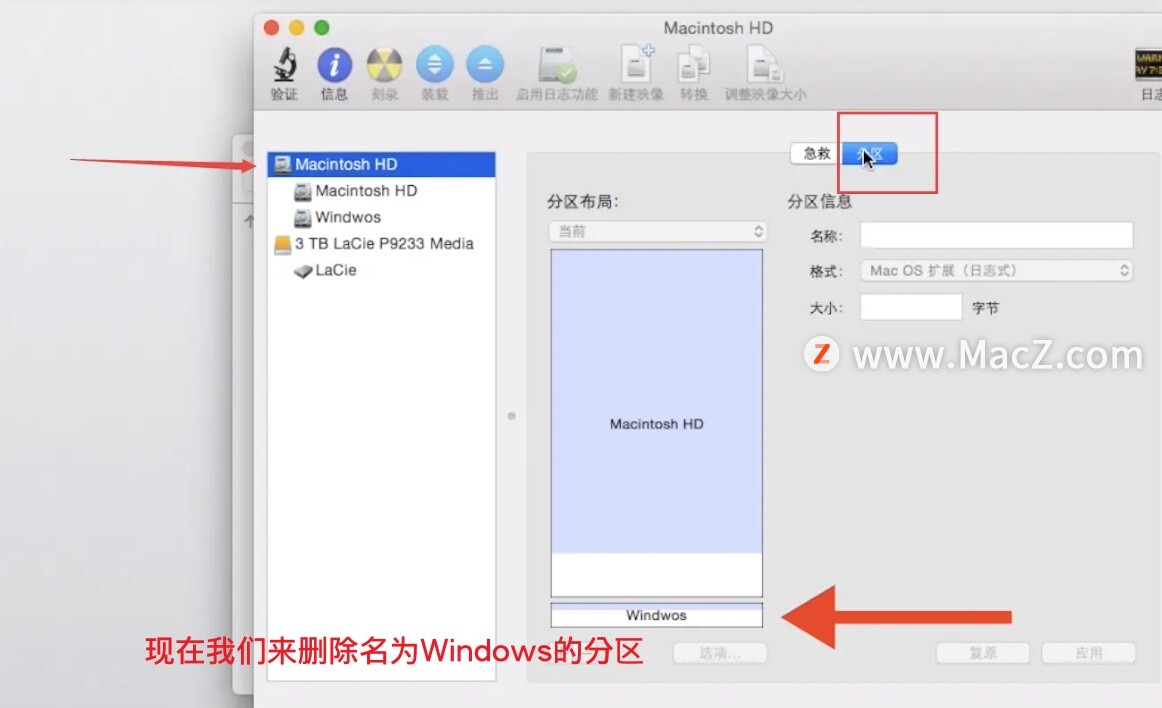
如果我们要删除下方名为 Windows 的分区,点击 选中这块区域,在下方可以看到加减号,这边我们点击减号。
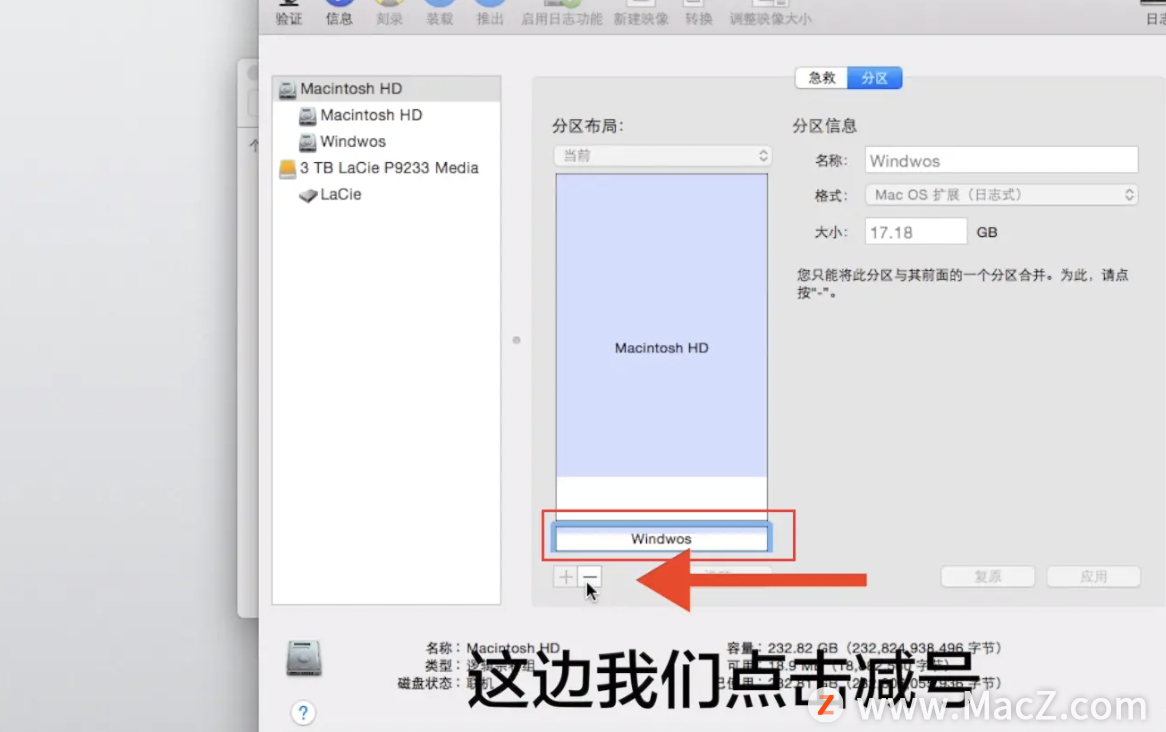
此时系统会提示你是否确认删除该分区。我们选择移除,等待片刻后分区就被删除了。这样,Windows的系统也就随着分区一同被删除了。
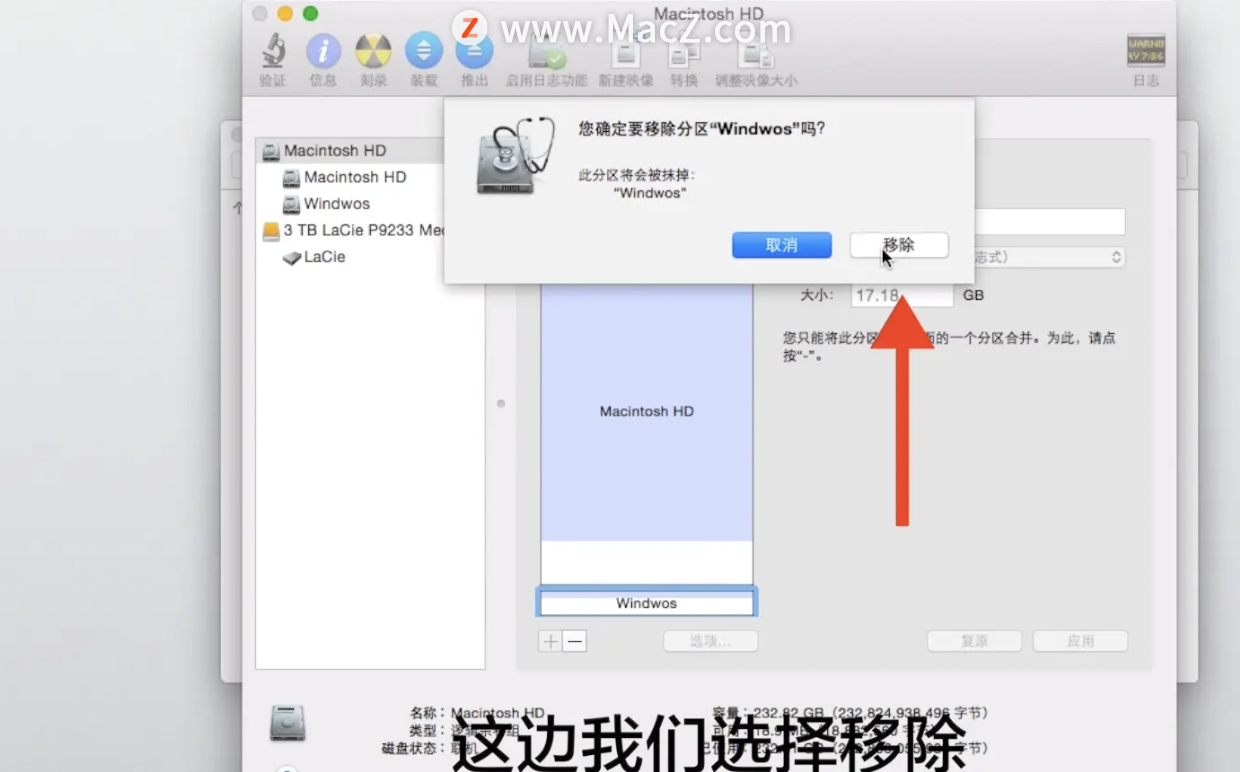
最后点击下方的应用按钮,就可以保存设置了
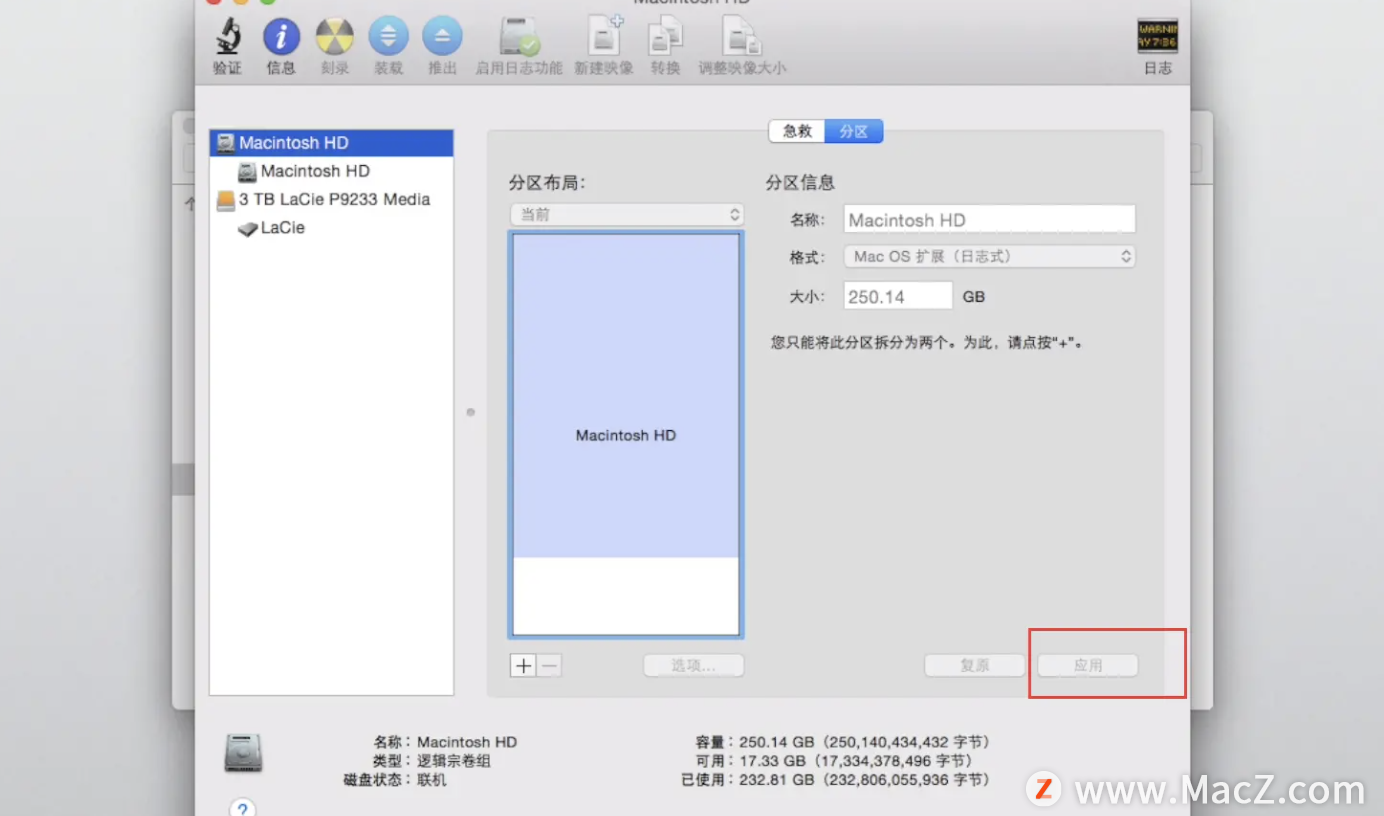
当然,实际上,删除分区并不是一件难事,只需要使用Mac电脑自带的磁盘工具即可轻松完成。用户可以打开磁盘工具,选择需要删除的分区,然后点击“删除”按钮即可。Paragon NTFS for Mac 这个软件就完全可以做到!Paragon NTFS for Mac 专门开发用来弥补Windows和Mac OS X之间的不兼容性,通过在Mac OS X系统下提供对任何版本的NTFS文件系统完全的读写访问服务来弥合这种不兼容性。为您轻松解决Mac不能识别Windows NTFS文件难题,让您简单自如读写NTFS外置存储文件。您无法在NTFS分区中创建、删除或者修改文件或文件夹,而仅仅只能读取。通过Paragon的 Mac OS X专用NTFS,您可以在Mac OS X下全读/写访问NTFS的任何分区。
相关资讯
查看更多最新资讯
查看更多-

- 历史最低!国补后苹果手机跌破3000:绝了
- 2025-01-23 156
-

- 只有5.5mm!iPhone 17 Air厚度对比图来了:看看它有多薄
- 2025-01-22 204
-

- 不是刘海屏!iPhone SE 4最新爆料出炉:屏幕巨变
- 2025-01-22 141
-

- 国补政策给力,iPhone 16 Plus等多款机型跌破6000元大关
- 2025-01-22 205
-

- iPhone激光雷达如何高效使用?
- 2025-01-22 112
热门应用
查看更多-

- 快听小说 3.2.4
- 新闻阅读 | 83.4 MB
-

- 360漫画破解版全部免费看 1.0.0
- 漫画 | 222.73 MB
-

- 社团学姐在线观看下拉式漫画免费 1.0.0
- 漫画 | 222.73 MB
-

- 樱花漫画免费漫画在线入口页面 1.0.0
- 漫画 | 222.73 MB
-

- 亲子餐厅免费阅读 1.0.0
- 漫画 | 222.73 MB
-
 下载
下载
湘ICP备19005331号-4copyright?2018-2025
guofenkong.com 版权所有
果粉控是专业苹果设备信息查询平台
提供最新的IOS系统固件下载
相关APP应用及游戏下载,绿色无毒,下载速度快。
联系邮箱:guofenkong@163.com









